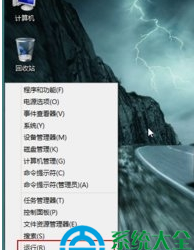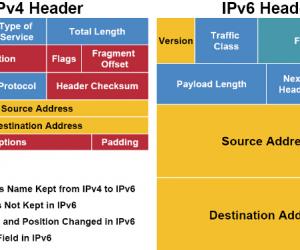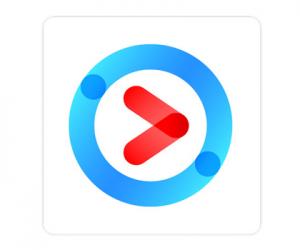Win10如何禁止计算机进行远程控制 win10系统下如何关闭远程桌面连接
发布时间:2017-05-24 09:18:08作者:知识屋
Win10如何禁止计算机进行远程控制 win10系统下如何关闭远程桌面连接。我们在使用电脑的时候,总是会遇到很多的电脑难题。当我们在遇到了需要在Win10电脑中设置禁止远程控制的时候,我们应该怎么操作呢?一起来看看吧。
1、按下“Win+R”组合键打开运行,在运行框中输入“services.msc”点击确定打开“服务”;

2、在【服务】界面找到【Remote Desktop Configuration】,双击打开,将其启动类型修改为“手动”,然后点击“停止”—“确定”;
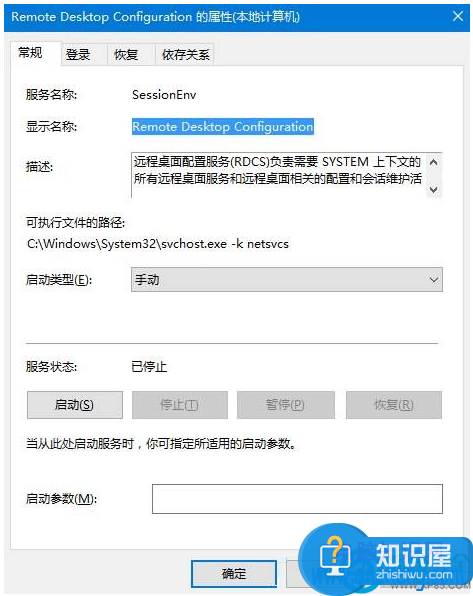
3、按下“Win+R”组合键打开运行,在框中输入“sysdm.cpl”点击确定打开【系统属性】;
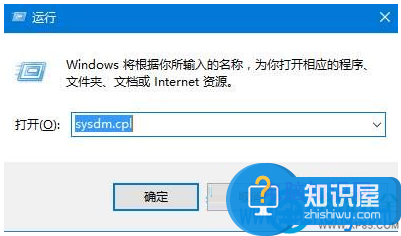
4、切换到【远程】选卡,在下面将【允许远程协助连接这台计算机】前面的勾去掉,点击应用并确定;
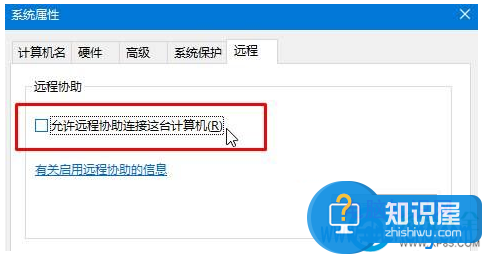
5、还是打开运行,输入“regedit” 打开注册表编辑器,在注册表左侧展开:HKEY_LOCAL_MACHINE\SYSTEM\CurrentControlSet\Control\SecurePipeServers\Winreg\AllowedPaths;
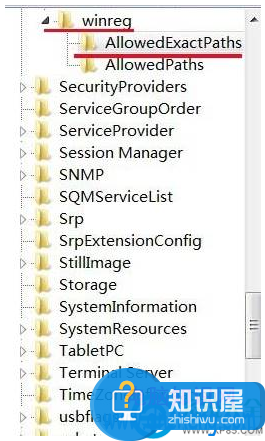
6、在右侧双击打开“Machine”,将其数值数据中的所有内容清空,点击确定;
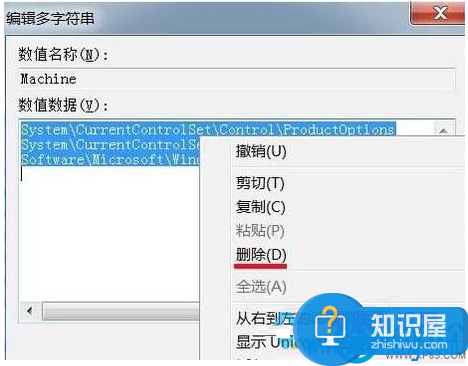
对于我们在遇到了需要进行这样的操作的时候,我们就可以利用到上面给你们介绍的解决方法进行处理,希望能够对你们有所帮助。
知识阅读
软件推荐
更多 >-
1
 一寸照片的尺寸是多少像素?一寸照片规格排版教程
一寸照片的尺寸是多少像素?一寸照片规格排版教程2016-05-30
-
2
新浪秒拍视频怎么下载?秒拍视频下载的方法教程
-
3
监控怎么安装?网络监控摄像头安装图文教程
-
4
电脑待机时间怎么设置 电脑没多久就进入待机状态
-
5
农行网银K宝密码忘了怎么办?农行网银K宝密码忘了的解决方法
-
6
手机淘宝怎么修改评价 手机淘宝修改评价方法
-
7
支付宝钱包、微信和手机QQ红包怎么用?为手机充话费、淘宝购物、买电影票
-
8
不认识的字怎么查,教你怎样查不认识的字
-
9
如何用QQ音乐下载歌到内存卡里面
-
10
2015年度哪款浏览器好用? 2015年上半年浏览器评测排行榜!